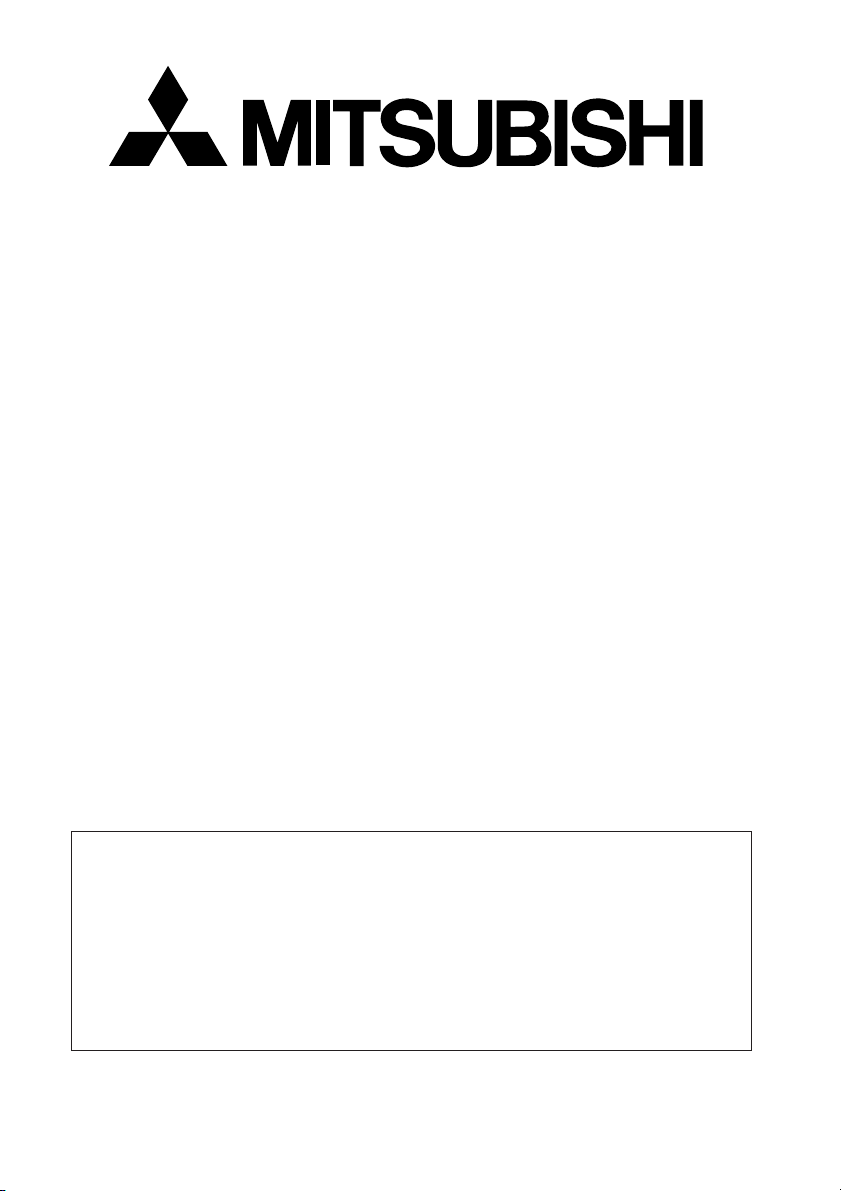
GEBRAUCHSANLEITUNG
DIGITAL-S/W-DRUCKER
MODELL
P91DW(UB)
Dieser Digital-S/W-Drucker entspricht den Anforderungen der EG Richtlinien
89/336/EWG, 73/23/EWG, 93/42/EWG und 93/68/EWG.
Die Anforderungen zur Störfestigkeit wurden so ausgewählt, daß bei einer
Benutzung im Wohnbereich, in Geschäfts-und Gewerbebereichen sowie
in Kleinbetrieben, sowohl innerhalb als auch außerhalb der Gebäude, eine
angemessene Störfestigkeit gegeben ist. Alle Einsatzorte sind dadurch
gekennzeichnet, daß sie direkt an die öffentliche NiederspannungsStromversorgung angeschlossen sind.
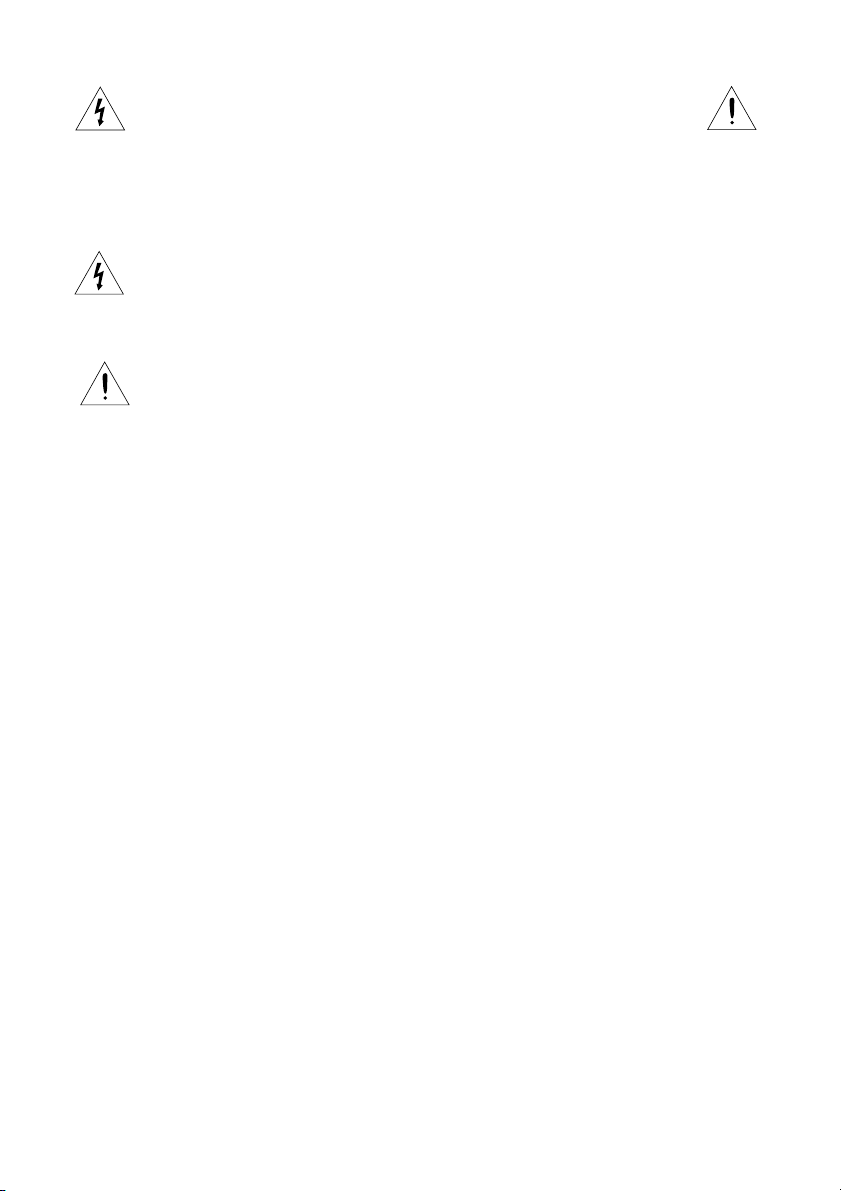
ACHTUNG:
GEFAHR EINES STROMSCHLAGES; BITTE NICHT ÖFFNEN.
ENTFERNEN SIE AUF KEINEN FALL DIE ABDECKUNG (ODER DIE RÜCKSEITE), UM
DIE GEFAHR EINES STROMSCHLAGES ZU REDUZIEREN.
IM INNEREN DES GERÄTES BEFINDEN SICH KEINERLEI TEILE, DIE DURCH DEN
BENUTZER ZU WARTEN WÄREN. ÜBERLASSEN SIE DIE WARTUNG BITTE
QUALIFIZIERTEM KUNDENDIENST-PERSONAL.
Das Blinken des Blitzes mit dem Pfeilkopf-Symbol innerhalb eines
gleichschenkligen Dreiecks ist dazu bestimmt, den Benutzer zu alarmieren und
darauf hinzuweisen, dass nicht isolierte “gefährliche Hochspannungen” innerhalb
des Produktgehäuses aufgetreten sind, die unter Umständen so hoch sind, dass
sie eine hinreichende Ursache für das Risiko eines Stromschlages bilden können.
Das Ausrufezeichen innerhalb eines gleichschenkligen Dreiecks ist dazu bestimmt,
den Benutzer zu alarmieren und darauf hinzuweisen, dass sich in der im
Lieferumfang dieses Gerätes enthaltenen Literatur wichtige einschlägige
Anleitungen zum Betrieb und zur Wartung (Kundendienst) befinden.
Bei der Entsorgung des Gerätes oder des Zubehörs des Gerätes müssen Sie die
gesetzlichen Richtlinien des jeweiligen Gebietes oder Landes und/oder die Richtlinien des
jeweiligen Krankenhauses beachten.
WARNUNG:
Installieren und verwenden Sie dieses Gerät in Übereinstimmung mit dem
Bedienungshandbuch, um Sicherheit und EMC (Elektromagnetische Kompatibilität)
sicherzustellen. Sollte das Gerät nicht in Übereinstimmung mit dem Bedienungshandbuch
installiert und verwendet werden, könnte dies zu Interferenzen mit anderen Geräten und/
oder zu anderen Risiken führen.
Setzen Sie dieses Gerät keinerlei Regen oder Feuchtigkeit aus, um die Entstehung eines
Brandes oder einen Stromschlag zu vermeiden.
Dieses Gerät muss geerdet werden.
Verwenden Sie in Europa ein Netzkabel in Übereinstimmung mit den unten aufgeführten
Empfehlungen, damit der Norm EN60601-1 und EN60950 entsprochen wird.
Schließen Sie das Netzkabel an eine 230 V-Steckdose innerhalb des Zimmers oder an eine
entsprechende Krankenhausausstattung an.
Das Netzkabel muss VDE-anerkannt sein und aus einem Kern mit einer Größe von
mindestens 1 mm+ oder größer bestehen; zudem muss es eine Länge von höchstens 2,5 m
oder kürzer aufweisen und über einen Anschluss vom Typ IEC320/C13 für 250 V 10 A oder
höhere Spannung und einen Stecker vom Typ CEE(7)VII oder IEC 320-2.2/E für 250 V 10 A
oder höhere Spannung verfügen.
Verwenden Sie das USB-Kabel entsprechend den unten aufgeführten Empfehlungen, damit
der Norm EN60601-1.2 entsprochen wird.
Das USB-Kabel und der geeignete Stecker sollten gemeinsam höchstens 2 m oder kürzer
sein und den Anforderungen des Standards USB 2.0 für HochgeschwindigkeitsAnforderungen sowie dem anerkannten Standard USB IF (USB-Anwenderforum)
entsprechen.
Dieses Produkt ist für die Kombination mit medizinischen Geräten geeignet.
Es dient lediglich zu Dokumentations- und Referenzzwecken und ist nicht für die Erstellung
medizinischer Diagnosen ausgelegt.
Information:
Dieses Gerät entspricht dem Standard EN55011, Klasse B, Gruppe 1.
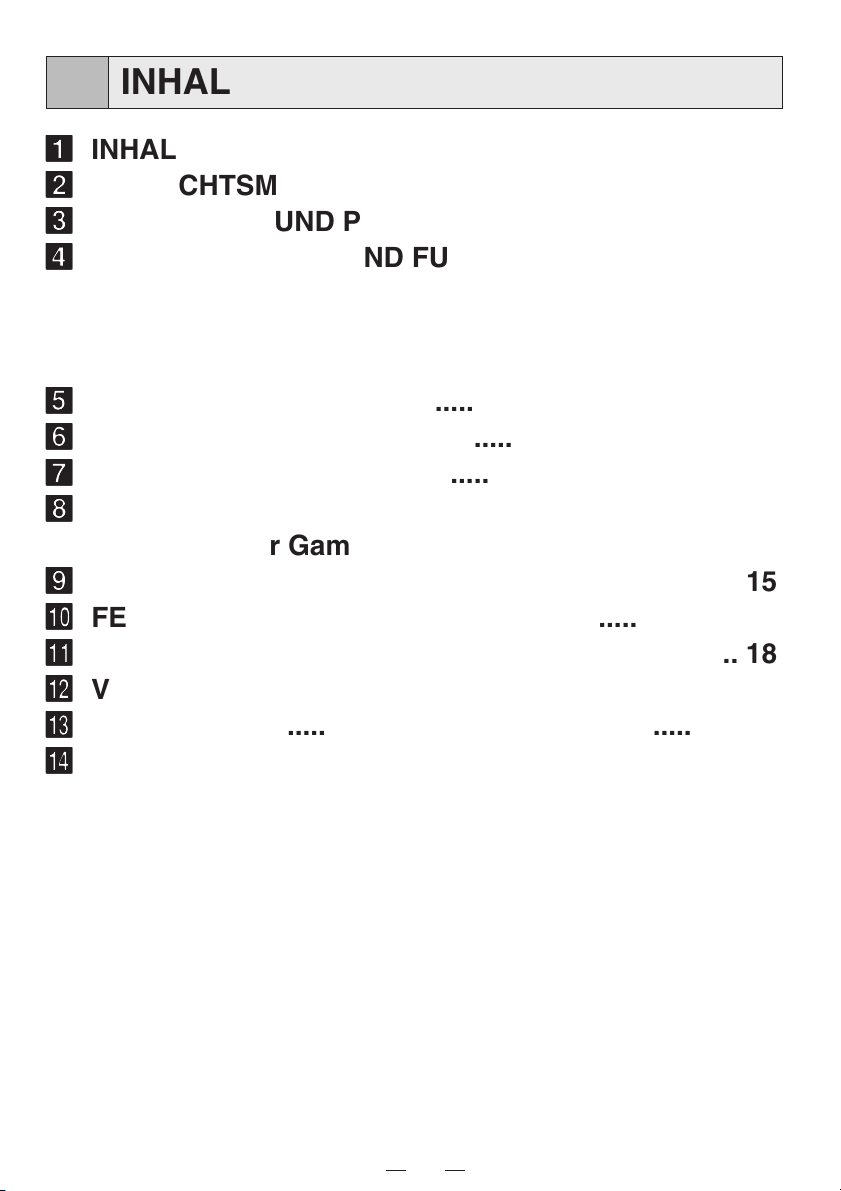
INHALT SEITE
1
11
1
INHALT ....................................................................... 1
11
22
2
VORSICHTSMASSNAHMEN ................................ 2 - 4
22
33
3
AUSPACKEN UND PRÜFEN ..................................... 5
33
44
4
BEZEICHNUNGEN UND FUNKTIONEN DER
44
BEDIENUNGSELEMENTE
Vorderseite .............................................................. 6
Rückseite ................................................................ 7
55
5
EINLEGEN DES PAPIERS .................................... 8 - 9
55
66
6
ANSCHLUSSBEISPIELE ......................................... 10
66
77
7
AUSDRUCKEN .................................................. 11 - 12
77
88
8
EINSTELLUNG DES AUSDRUCKS
88
Auswahl der Gamma (γ)-Kurve............................ 13
99
9
EINSTELLUNG DES FUNKTIONSMODUS ...... 14 - 15
99
AA
A
FEHLERANZEIGEN .......................................... 16 - 17
AA
BB
B
STATUS UND BETRIEBSARTEN ............................ 18
BB
CC
C
VERWENDUNG DES REINIGUNGSPAPIERS ........ 19
CC
DD
D
WARTUNG ................................................................ 20
DD
EE
E
TECHNISCHE DATEN .............................................. 21
EE
1
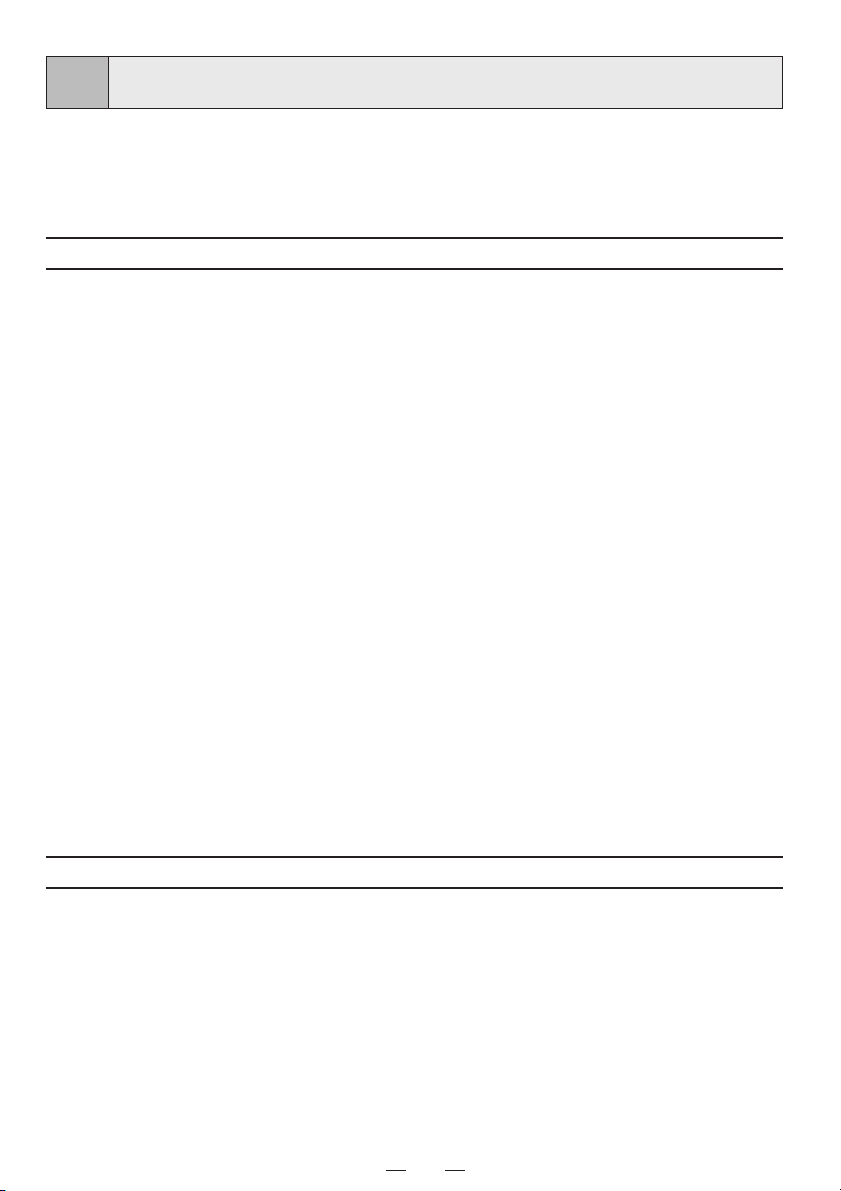
VORSICHTSMASSNAHMEN
2
Aus Sicherheitsgründen sind die folgenden Vorsichtsmaßnahmen besonders zu beachten:
STROMVERSORGUNG
Dieser Digital-S/W-Drucker ist für den Betrieb mit 120V
Wechselstrom 50/60 Hz in den U.S.A. und Canada, und mit
220V- 240V Wechselstrom 50/60 Hz in Europa ausgelegt.
VORSICHTSMASSNAHMEN
BEI AUFTRETEN EINER BETRIEBSSTÖRUNG.
Wenn am Gerät eine Rauchentwicklung oder ein
ungewöhnliches Geräusch festgestellt wird, ist die
Netzleitung sofort abzuziehen und die Kundendienststelle
zu Rate zu ziehen. Das Gerät (ohne Abhilfsmaßnahmen
zu ergreifen) niemals in diesem Zustand weiterbenutzen.
KEINE GEGENSTÄNDE IN DAS GERÄT EINFÜHREN
Jegliche Art von Gegenständen, die in das Gerät eingeführt
werden, stellen ein Sicherheitsrisiko dar und können zu
umfangreichen Schäden am Digital-S/W-Drucker führen.
KEINE GEGENSTÄNDE AUF DEN DIGITAL-S/WDRUCKER STELLEN
Schwere Gegenstände, die auf dem Digital-S/W-Drucker
abgestellt werden, können das Gerät beschädigen oder
die Belüftung blockieren.
DIE NETZLEITUNG VORSICHTIG BEHANDELN.
Eine Beschädigung der Netzleitung kann ein Feuer oder
einen Stromschlag verursachen. Beim Abziehen der
Netzleitung immer am Stecker und niemals ander Leitung
selbst anfassen. Keine schweren Gegenstände auf die
Netzleitung stellen, da dies eine Beschädigung der Leitung
und damit einen Brand oder Kurzschluß verursachen kann.
KEINE GEFÄSSE MIT FLÜSSIGKEITEN AUF DEM
GERÄT ABSTELLEN.
Niemals Blumenvasen oder andere Gefäße mit
Flüssigkeiten auf dem Digital-S/W-Drucker abstellen. Sollte
Flüssigkeit ins Geräte-Innere gelangen, die Netzleitung
sofort aus der Steckdose herausziehen und die
Kundendienststelle benachrichtigen. Wenn das Gerät
weiterhin benutzt wird, hat dies eine Betriebsstörung zur
Folge.
Das Gerät darf niemals an einer Stromversorgung
angeschlossen werden, die spannungs- und/oder
frequenzmäßig von den angegebenen Werten abweicht.
Hinweis: Dieses Gerät muß geerdet werden.
Das Gerät entspricht der Schutzklase I, Typ B.
DAS GEHÄUSE NICHT ABNEHMEN.
Jegliche Berührung der Geräte-Innenteile ist gefährlich und
kann zudem zu einer Betriebsstörung führen. Alle
Überprüfungen und Einstellungen im Geräte-Innern sind
nur von einem Händler auszuführen. Vor dem Öffnen der
Abdeckung zur Behebung eines Papierstaus usw. muß
unbedingt die Netzleitung abgezogen werden.
DAS GERÄT HORIZONTAL AUFSTELLEN.
Das Gerät darf nicht schräg oder auf einer unstabilen
Unterlage aufgestellt werden, da hierdurch eine
einwandfreie Funktion nicht mehr gewährleistet ist.
VOR KONDENSATION SCHÜTZEN
Wenn das Gerät innerhalb kurzer Zeit von einer kalten
Umgebungstemperatur in einen warmen Raum gebracht
wird, kann sich auf der Papieroberfläche Kondenswasser
bilden. In diesem Falle ist kein Druckvorgang möglich.
BETRIEBSTEMPERATUR-BEREICH
Der Betriebstemperaturbereich liegt zwischen 5 und 40°C
bei einer Luftfeuchtigkeit von 20 bis 80%.
VORSICHT AM DRUCKAUSGABESCHACHT
Niemals die Hand oder einen Gegenstand in den
Druckausgabeschacht einführen. Berühren Sie die
Schneidklingenseite im inneren des Druckausgabeschachtes
nicht, da dies zu einer Verletzung Ihrer Finger führen könnte.
DER THERMOKOPF UND DAS MESSER DÜRFEN
NICHT BERÜHRT WERDEN
Fassen Sie den Thermokopf (im inneren des Gerätes) und
die Schneidklinge nicht an. Der Thermokopf wird auf hohe
Temperaturen erhitzt. Dies kann Verletzungen zur Folge
haben.
HINWEISE ZUM AUFSTELLORT
AUF GUTE BELÜFTUNG ACHTEN.
Das Gerät ist an den Seiten mit Entlüftungsöffnungen
versehen. Um eine ausreichende Belüftung zu
gewährleisten, muß der Printer auf einer stabilen und
ebenen Unterlage sowie mindestens 10 cm von einer Wand
entfernt abgestellt werden.
UNGEEIGNETE AUFSTELLPLÄTZE.
Vermeiden Sie Plätze, an denen er Vibrationen ausgesetzt
ist. Auch Plätze, an denen die Umgebungsluft
Schwefelwasserstoff und säurehaltige Stoffe enthält, sind
für den Printer ungeeignet.
ORTE MIT HOHER LUFTFEUCHTIGKEIT UND
STAUBENTWICKLUNG.
Den Printer nicht an Orten aufstellen, die hoher
Luftfeuchtigkeit oder Staub ausgesetzt sind, da dies einen
starken Verschleiß des Geräts verursacht. Auch Stellen,
an denen der Printer mit ölhaltigen und chemischen
Dämpfen in Kontakt kommen kann, sind zu meiden.
STELLEN MIT GROSSER HITZEENTWICKLUNG.
Ein Aufstellort, der einer direkten Sonnenbestrahlung oder
der Wärme eines Heizgeräts ausgesetzt ist, muß vermieden
werden. Die starke Wärme kann zu einer Deformierung
des Gehäuses oder einer Betriebsstörung führen.
DAS GERÄT HORIZONTAL AUFSTELLEN.
Das Gerät darf nicht so aufgestellt werden, daß es in
vertikaler oder horizontaler Richtung um mehr als
20°geneigt ist, oder sich auf einer unstabilen Unterlage
befindet.
Dies beeinträchtigt einen einwandfreien Papiereinzug,
verhindert eine ausreichende Belüftung und kann daher
zu einer Funktionsstörung führen.
2
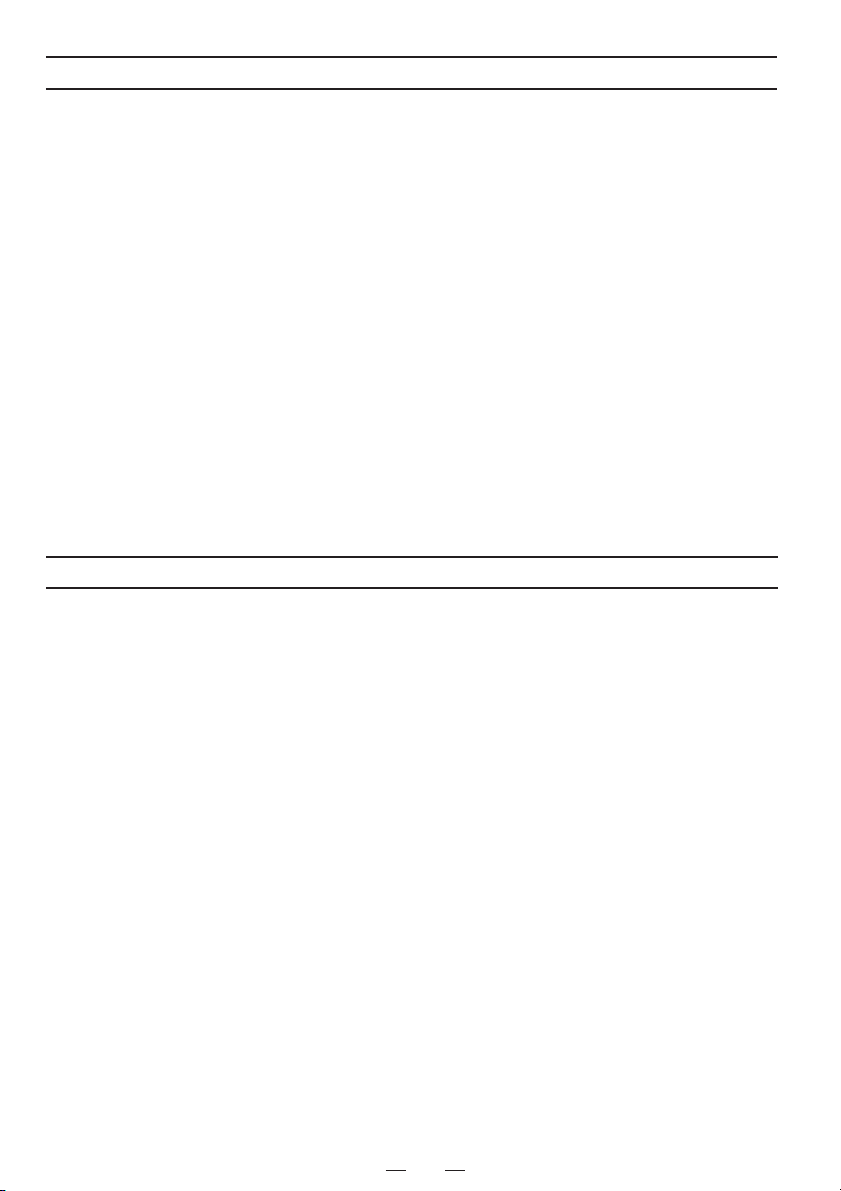
HINWEISE FÜR EINEN LANGEN, STÖRUNGSFREIEN BETRIEB
MATERIALIEN, DIE VOM PRINTER FERNZUHALTEN
SIND
Niemals Benzin oder Verdünner zur Reinigung verwenden,
da das Gehäuse zum größten Teil aus
Kunststoffmaterialien besteht. Bei einer Verwendung dieser
Materialien und bei längerem Kontakt mit Gummi- und
Plastikteilen kann sich die Farbe lösen oder das Gehäuse
verformen. Ebenfalls ist darauf zu achten, daß das Gerät
beim Sprühen von Insektenvernichtungsmitteln geschützt
wird.
PFLEGE DES GEHÄUSES
Die Netzleitung abziehen und das Gehäuse mit einem
weichen, leicht mit mildem Haushaltsreiniger und Wasser
angefeuchteten Lappen abwischen. Vor der
Inbetriebnahme das Gerät vollkommen abtrocknen lassen.
Niemals auf Petroleum basierende Reinigungsmittel oder
Scheuermittel verwenden.
THERMOKOPF-VERSCHLEISS
Der Thermokopf ist ebenso wie ein Videokopf ein
Verschleißteil. Bei einer übermäßigen Abnutzung sind feine
Einzelheiten des Bildes nicht mehr genau zu erkennen. In
diesem Falle muß der Thermokopf ersetzt werden. Ziehen
Sie zur Ausführung dieser Wartungsarbeit Ihre
Kundendienstwerkstatt zu Rate.
BEI AUFTRETEN EINER BETRIEBSSTÖRUNG.
Wenn am Gerät eine Rauchentwicklung oder ein
eigenartiger Geruch festgestellt wird, ist die Netzleitung
sofort abzuziehen und die Kundendienststelle zu Rate zu
ziehen. Das Gerät niemals in diesem Zustand
weiterbenutzen.
ANSCHLUSSGERÄTE.
Bei allen Zusatzgeräten, die an den Digital-S/W-Drucker
angeschlossen werden sollen, ist die Gebrauchsanleitung
des betreffenden Gerätes genau durchzulesen.
VORSICHT BEIM TRANSPORT.
Wenn das Gerät an einen anderen Ort transportiert werden
soll, muß es unbedingt vor Stößen geschützt werden, da
dies eine Hauptursache für Betriebsstörungen darstellt.
Vergewissern Sie sich darüberhinaus, daß sowohl das
Netzkabel von der Netzsteckdose als auch die Kabel von
den angeschlossenen Komponenten abgetrennt sind.
BEI LÄNGERER NICHTVERWENDUNG DIE
NETZLEITUNG HERAUSZIEHEN.
Wenn das Gerät längerer Zeit nicht verwendet werden soll,
ist der Netzschalter auszuschalten und die Leitung
abzuziehen.
THERMOPAPIER
• Wenn die verbleibende Papierlänge auf etwa 25cm
reduziert wurde, erscheint eine Farbmarkierung am
Papierende. In diesem Falle ist eine neue Rolle zum
Einlegen vorzubereiten. Wenn der verbliebene
Papierstreifen weniger als 25cm beträgt, wird der
Ausdruck durch die Unebenheiten am Rollenende
ungleichmäßig.
• Wenn das Thermopapier mit nassen Händen berührt
wird, kann sich der Ausdruck an diesen Stellen
verfärben.
• Wenn während des Ausdruckvorgangs der
Papiervorrat erschöpft ist, unterbricht das Gerät den
Kopiervorgang und die Meldung “EP” wird im Display
der Vorderseite angezeigt. In diesem Falle ist eine
neue Papierrolle einzulegen.
• Das Thermopapier muß an einem kühlen Ort mit
niedriger Luftfeuchtigkeit gelagert und vor direkter
Sonnenbestrahlung geschützt werden.
• Wenn das Papier mit nichtflüchtigen, organischen
Lösungsmitteln (Alkohol, Ester, Keton usw.) in
Kontakt kommt, kann sich der Ausdruck verfärben.
Eine starke Verfärbung kann insbesondere durch
Kontakt mit weichem Vinylchlorid,wie zum Beispiel
durchsichtigem Klebeband, erfolgen.
• Es darf nur das Vorgeschriebene Papier verwendet
werden.
• Unmittelbar nach einsetzen der Rolle kann es
vorkommen, daß 2-3 Bilder mit unbelichteten Stellen
ausgedruckt werden. Dies geschieht, wenn
Verschmutzungen oder Körperöle von der Hand auf
das Papier gelangen.
• Beim Lagern ist eine direkte Sonnenbestrahlung oder
Hitzeeinwirkung von einer Heizung unbedingt zu
vermeiden. Die Temperatur muß unter 30°C liegen,
und die Luftfeuchtigkeit zwischen 35-80% betragen.
• Wenn das Papier direkt von einem kalten in einen
warmen Raum gebracht wird, kann sich Kondensationswasser auf der Papieroberfläche bilden,
was einen Papierstau oder eine starke
Qualitätsbeeinträchtigung des Ausdrucks zur Folge
haben kann.
• Fingerabdrücke oder Verschmutzung auf der
Papieroberfläche beeinträchtigen die Qualität der
ausgedruckten Abbildung.
Hinweis:
Das original Mitsubishi Thermopapier ist mit einer
speziellen Beschichtung gegen elektrostatische Aufladung
versehen, deshalb sollte nur Originalpapier oder Papier
mit gleicher Güte verwendet werden.
Die Verwendung von unbehandeitem Papier kann zu
vorzeitlgem Ausfall des Thermokopfes führen.
3
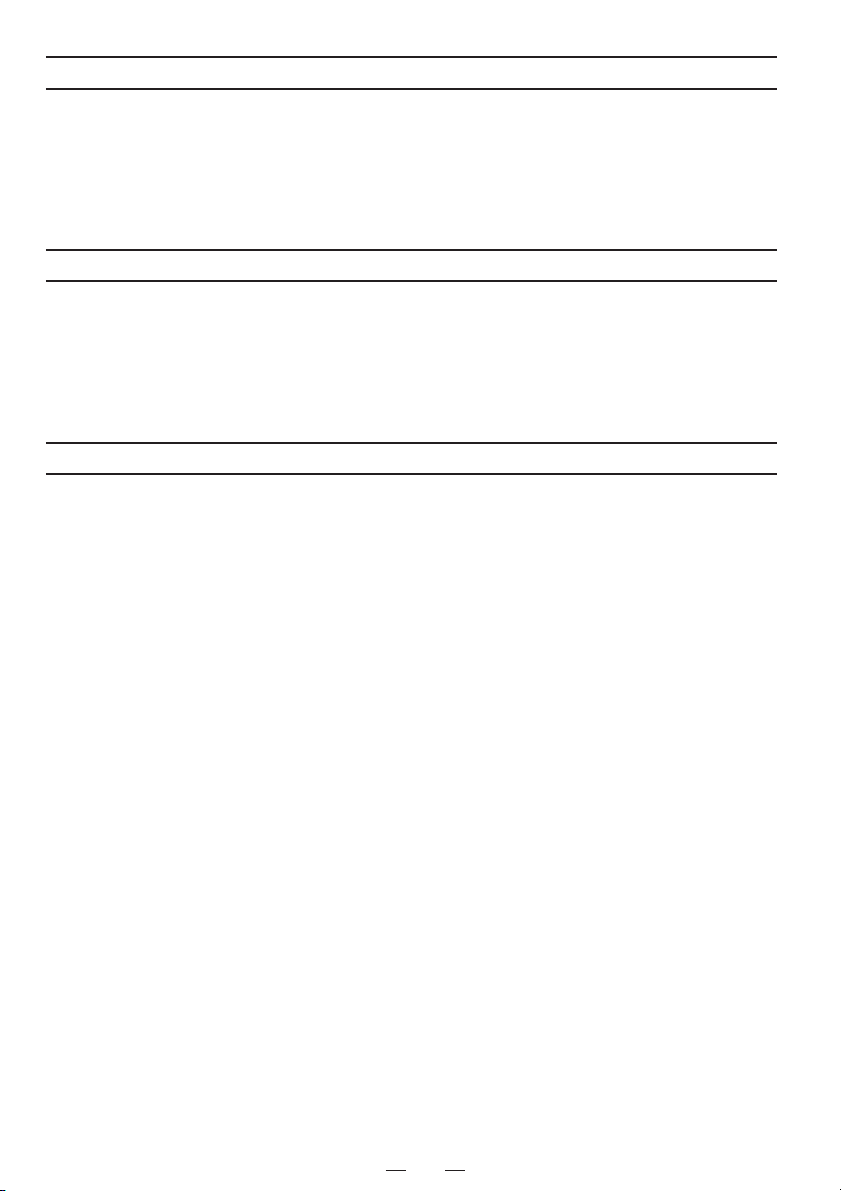
SICHERHEITSTECHNISCHE KONTROLLEN
Fristen: entsprechend den Herstellungsempfehlungen des medizintechnischen Gerätes.
Umfang: a)Sichtprüfung:
Gehäuse, Leitungen, Bedienelemente, Anzeigeeinrichtungen, Aufschriften, Zubehör, Gebrauchsanleitung.
b)Funktionsprüfung:
Prüfung auf Funktionsfähigkeit (nach Gebrauchsanleitung), auch Zusammengehörigkeit und gemeinsame
Verwendbarkeit von Gerät und Zubehör prüfen.
c) elektrische Prüfung:
Prüfung der elektrischen Sicherheit der Gerätekombination nach EN60601-1.
VERANTWORTLICHKEIT DES HERSTELLERS
Der Hersteller, Zusammenbauer, Errichter oder Einführer betrachtet sich nur dann für die Auswirkungen auf die Sicherheit,
Zuverlässigkeit und Leistung des Gerätes als verantwortlich wenn:
– die Montage, Erweiterungen, Neueinstellungen, Änderungen oder Reparaturen durch von ihm ermächtigte Personen
ausgeführt werden, und
– die elektrische Installation des betreffenden Raumes den Anforderungen der VDE-Bestimmungen entspricht,
– das Gerät in Übereinstimmung mit der Gebrauchsanleitung angewendet wird.
Sämtliche Service-Arbeiten nach Ablauf der Garantie werden gegen Kostenbelastung durchgeführt. Kontaktieren Sie
Ihren Händler.
TECHNISCHE BESCHREIBUNG
Auf Wunsch stellt der Lieferant Schaltpläne, Ersatzteillisten, Beschreibungen, Einstellanweisungen oder andere
Informationen zur Verfügung, die dem entsprechend qualifizierten technischen Personal des Anwenders beim
Reparieren von Geräteteilen, welche vom Hersteller als reparierbar bezeichnet werden, von Nutzen sind.
Der Einsatz von Zubehörteilen, die nicht den geltenden Sicherheitsvorschriften entsprechen, kann die Sicherheit
dieses Produktes und des gesamten Systems verringern.
Die Auswahl sollte unter Berücksichtigung der folgenden Hinweise erfolgen:
– Die Anforderungen an die Patientenumgebung müssen beachtet werden
– Das Zubehör muß den Sicherheitsanforderungen nach EN 60601-1 und/oder EN60601-1-1 entsprechen.
Die nachfolgend aufgeführten Transport- und Lagerbedingungen müssen gegeben sein:
Temperatur: -20°C - +60°C (-4°F - +140°F)
Feuchtigkeit: 90%RH oder weniger bei 40°C (104°F)
Hinweis: Die oben genannten Transportbedingungen gelten für die Lagerung während des Transportes.
4
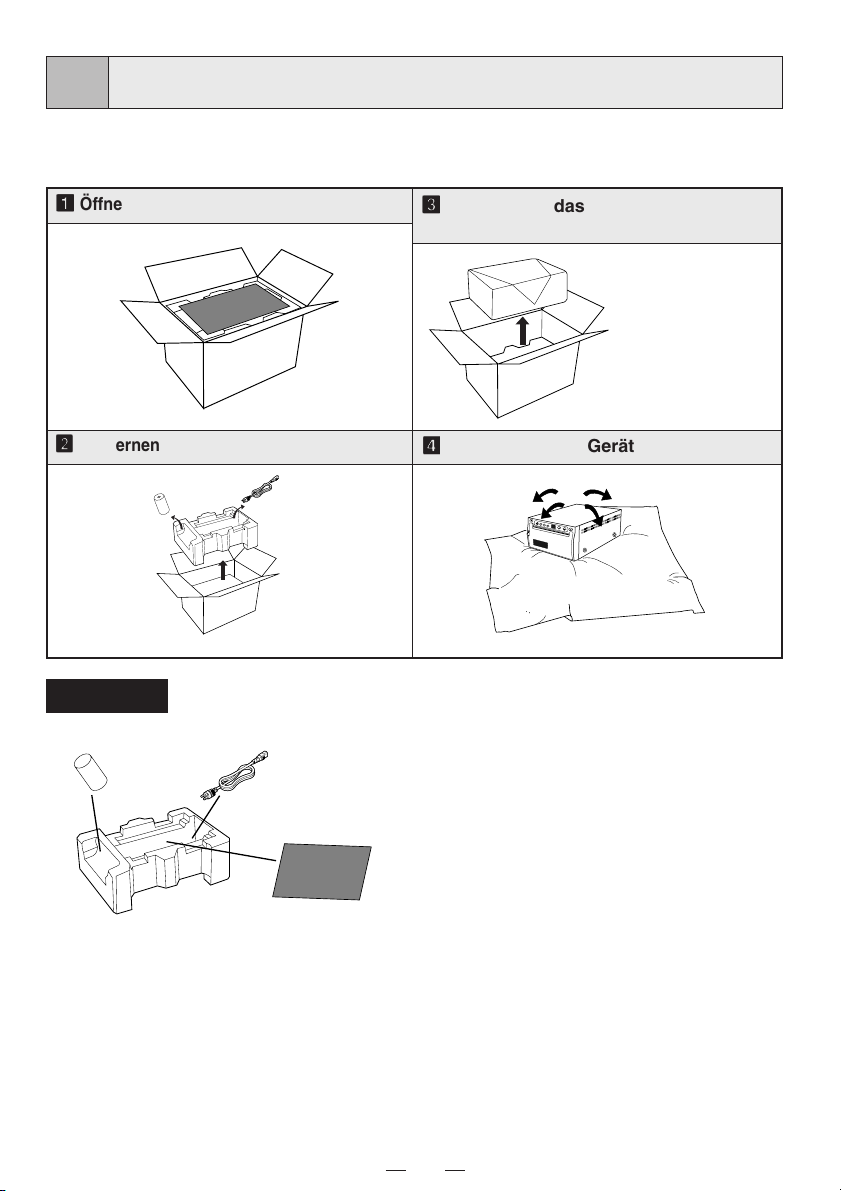
AUSPACKEN UND PRÜFEN
F
U
N
C
D
O
W
N
S
E
T
U
P
G
A
M
M
A
F
E
E
D
COPY
3
Gehen Sie wie unten erläutert vor, und nehmen Sie das Gerät aus dem Karton.
Überprüfen Sie bitte den Inhalt.
11
1
Öffnen Sie den Karton an der Oberseite.
11
33
3
Nehmen Sie das Gerät vorsichtig aus
33
dem Karton heraus.
• Halten Sie das
Gerät dabei
möglichst
waagerecht.
22
2
Entfernen Sie das obere Schutzpolster.
22
44
4
Auspacken des Gerätes.
44
Zubehör
Thermopapier
Netzkabel
Reinigungspapier
Gebrauchsanleitung
Druckertreiber (1 Diskette)
5

BEZEICHNUNGEN UND FUNKTIONEN DER BEDIENUNGSELEMENTE
4
Vorderseite
B
Bezeichnung
Netzschalter (POWER)
1
FUNC-Taste
2
DOWN-Taste
3
UP-Taste
4
SET-Taste
5
Anzeige
6
GAMMA-Taste
7
FEED-Taste
8
1
OPEN
345
2
FUNC DOWN SETUP
7
6
GAMMA FEED
9
8
COPY
A
Funktion
Zum Ein- und Ausschalten der Stromversorgung.
Änderung des Funktionsmodus bei
Betätigung von FUNC.
Drücken Sie diese Taste, um den Wert im
Funktionsmodus zu ändern.
Drücken Sie diese Taste, um den Wert im
Funktionsmodus zu ändern.
Drücken Sie diese Taste, um die einzelnen
Funktionswerte und Gammakurven einzustellen.
Dient zum Anzeigen des Bereitschaftszustands,
der Funktionen und der Fehlermeldungen.
Drücken Sie diese Taste, um die γ-Kurve zu
verändern.
Drücken Sie diese Taste, um das Papier vorzuschieben.
Bezugsseite
14-15
15-17
-
15
15
-
13
12
COPY-Taste
9
Druckausgabeschacht/
A
Papierabschneider
Hebel
B
Drücken Sie die Taste zur Erstellung
zusätzlicher Kopien des vorherigen Ausdruks.
Der fertige Ausdruck tritt durch diesen Schlitz
aus. Schneiden Sie den Ausdruck hier ab.
Zum öffnen der Frontklappe.
6
11
-
-

Rückseite
1 2 3 4
LOCK
ON
OFF
ON
1 2 3 4
C
OFF
OFF
Bezeichnung
MODE Schalter
C
USB-Anschluss
D
Netzanschluß (AC LINE)
E
F
Potentialausgleichs-Anschluß
USB
D
AC LINE
E
F
Potential-Ausgleichsanschluß
Dieser Anschluß ist erforderlich für den
Potentialausgleich angeschlossener Geräte.
Bitte beachten Sie auch die Aufstellanweisung
des medizinischen Gerätes.
Funktion
Zur Wahl einer Spezialfunktion.
Dient dem Anschluss eines Gerätes, das
mit einer USB-Schnittstelle ausgestattet
ist, wie beispielsweise dem Anschluss
eines PCs.
Das Netzkabel an diesem Stecker anschließen.
Zum Potentialausgleich der
angeschlossenen Geräte.
Bezugsseite
10
10
-
-
7

EINLEGEN DES PAPIERS
5
Feuchtigkeit, Fingerabdrücke oder
Staub auf der Papieroberfläche können
Störungen beim Kopiervorgang oder
eine reduzierte Qualität des Ausdrucks
verursachen. Das Papier entsprechend
den folgenden Anweisungen einlegen,
um eine Verschmutzung des Papiers zu
vermeiden.
11
1
Die Klappe öffnen.
11
• Den an der linken
Seite befindlichen
Hebel auf die
OPEN
22
2
Die Papierrolle einlegen.
22
OPEN-Position
schieben.
Die Klappe öffnet
sich nun.
• Legen Sie die
Papierrolle in den
Drucker ein.
33
3
Das Papierende herausziehen.
33
• Ziehen Sie die ersten
15 bis 20 cm des
Papiers heraus.
44
4
Die Klappe schließen.
44
55
5
Das Papierende abschneiden.
55
Druckseite
FLASCH KORREKT
Hinweis: Die zu bedruckende Seite befindet
sich außen.
Legen Sie das Papier mit der
wärmeempfindlichen Seite
(Druckseite) nach oben hin ein.
Wenn die Papierrolle umgekehrt
eingelegt wird, können keine Bilder
gedruckt werden.
Papierabschneider
• Schneiden Sie das Papierende mit dem
Papierabschneider ab, als würden Sie das
Papier abreißen.
8

Beim Einlegen der Papierrolle die folgenden Anweisungen
beachten, um einen Papierstau zu vermeiden.
Kein Papier verwenden, das nicht
einwandfrei geglättet ist.
Die Papierposition korrekt einstellen.
Lassen Sie das Rollenpapier nicht durchhängen.
Wenn die Papierseite nicht glatt ist oder der Kern hervorsteht, so kann der Papiertransport
nach dem Drucken unterschiedlich sein.
Wenn die Papierseite nicht glatt ist oder der Kern hervorsteht, so installieren Sie das
Druckerpapier erneut, nachdem Sie die Papierseite geglättet haben.
Kein zerknittertes oder
gefaltetes Papier verwenden.
Wenn das Papier vom Druckausgang schräg ausgegeben
wird, die Papierposition so
einstellen, daß das Papier gerade
ausgegeben wird.
Das Papier straff anlegen, damit
jeglicher Durchhang entfernt wird.
Der Kern steht hervor.
FALSCH
Das papier ist nicht glatt.
KORREKT
Machen Sie die Papierseite glatt.
VORSICHT
• Das hochdichte Papier darf bei der Lagerung nicht mit Staub, Feuchtigkeit und
Fingerabdrücken in Kontakt kommen.
• Die Gummiwalze nicht berühren. Darauf achten, daß die Oberfläche der
Gummiwalze nicht verschmutzt oder beschädigt wird.
• Den Thermokopf (hinter der Abschneidvorrichtung) niemals mit der Hand berühren,
da der Thermokopf während des Betriebs sehr heiß wird.
• Das Messer der Abschneidvorrichtung nicht berühren.
9

ANSCHLUSSBEISPIELE
6
Dient dem Anschluss verschiedenster Geräte, die mit einer USBSchnittstelle ausgestattet sind, wie beispielsweise dem Anschluss
medizinischer Geräte oder dem Anschluss eines PCs.
Anschluss
1
Schalten Sie die Netzschalter des Digital-S/W-Druckers und
der angeschlossenen Geräte aus.
2
Schließen Sie den Digital-S/W-Drucker über ein USB-Kabel
an einen PC oder an ein medizinisches Gerät an.
3
Stecken Sie das USB-Kabel in den Anschluss ein.
Personal Computer oder
Medizinisches Gerät
Zum USBAnschluss
1 2 3 4
LOCK
ON
OFF
ON
12 3 4
OFF
USB
OFF
AC LINE
Netzkabel
Rückseite
Einstellung des Modus-Schalters
1 2 3 4
ON
OFF
LOCK
ON
OFF
1 2 3 4
Stellen Sie den sich auf der Rückseite befindlichen Modus-Schalter ein.
•
Wenn Sie den Schalter Nr. 1 auf ON stellen, sind die DOWN-, UP-, SET-
und GAMMA-Tasten gesperrt. (Die Funktionen sind nicht verfügbar.)
Stellen Sie alle Schalter - mit Ausnahme von Schalter Nr. 1 - auf OFF.
Installieren des Druckertreibers
Wenn Sie Daten von einem an diesen Drucker angeschlossenen PC drucken wollen,
benötigen Sie einen Druckertreiber.
Der Drucker-Treiber für Windows 2000 ist im Lieferumfang dieses Druckers enthalten.
Lesen Sie sich hinsichtlich der Installation des Druckertreibers die "ReadMe"-Datei auf der im
Lieferumfang dieses Gerätes enthaltenen Floppy-Disk durch.
22
2
Wie die ReadMe-Datei geöffnet wird
22
11
1
Legen Sie die Floppy-Disk in das Floppy-Disk-Laufwerk Ihres PCs ein.
11
22
2
Doppelklicken Sie auf das Floppy-Disk-Symbol.
22
33
3
Doppelklicken Sie auf ReadMeE.TXT oder auf ReadMeE.pdf.
33
Für das Öffnen der Datei ReadMeE.pdf ist Adobe Acrobat Reader erforderlich. Von der
Website von Adobe Systems Incorporated (http://www.adobe.com/products/acrobat/)
können Sie den Adobe Acrobat Reader gratis herunterladen.
44
4
Installieren Sie den Druckertreiber, indem Sie den Anweisungen in der Datei folgen.
44
®
Microsoft
den USA und in anderen Ländern.
Adobe und Acrobat sind eingetragene Warenzeichen der Adobe Acrobat Incorporated.
Windows® 2000 ist ein eingetragenes Warenzeichen der Microsoft Corporation in
10
OFF

AUSDRUCKEN
COPY
7
Druckvorgang
11
1
Die Stromversorgung einschalten.
11
• Den Netzschalter
(POWER)
drücken, um das
Gerät
einzuschalten.
22
2
Das am Bildschirm ausgewählte Bild
22
ausdrucken.
• Drucken Sie mit einem
Anwendungsprogramm das ausgewählte
Bild. Die Bilddaten werden über die
parallele Datenschnittstelle übertragen.
Wiederholtes Ausdrucken
2
Sie können die Anzahl der Kopien durch
Druck auf die COPY-Taste an der
Vorderseite einstellen. Sie können
dasselbe Bild so oft drucken wie Sie
möchten, bis neue Bilddaten gedruckt
werden.
33
3
Die ausgedruckte Abbildung abschneiden.
33
Papierabschneider
• Den Ausdruck mit Hilfe der Abschneidvorrichtung abreißen, indem das Papier
nach rechts oben gezogen wird.
2
Wenn Sie während des Druckens von
Kopien die COPY-Taste drücken, wird das
aktuelle Bild komplettiert und der Rest wird
nicht gedruckt.
2
Die eingestellte Kopienzahl wird nicht
gespeichert.
Anzeige
- : Anzahl der Kopien
: Endlosdruck
COPY-Druckmodus
11

Papiervorschub
FEED
2
Durch Betätigung der FEED-Taste an der
Gerätevorderseite wird das Papier
vorgeschoben.
Hinweise zum Ausdrucken
2
Wenn der Druckvorgang mit einem sehr schwarzen Bild fortgesetzt wird, überhitzt der
Drucker und das Drucken ist nicht mehr möglich. " " wird angezeigt und die TastenFunktionen sind inaktiv.
In diesem Falle muß gewartet werden, bis sich der Printer abgekühlt hat.
2
Das Druckerpapier während des Druck- oder Kopiervorgangs nicht herausziehen oder
festhalten, da dies einen Papierstau verursachen kann.
Das Papier nicht berühren, bis der Druck- oder Kopiervorgang abgeschlossen ist.
Papierspar-Betriebsart
2
Wenn der Papiersparmodus im Funktionsmodus auf " " gestellt ist, ist die
Druckvorschubdistanz kürzer als bei der Standard-Einstellung.
Vor dem Abschneiden des Ausdruckes müssen Sie die FEED-Taste an der Frontplatte
gedrückt halten, um das Papier vorlaufen zu lassen.
12

8
EINSTELLUNG DES AUSDRUCKS
Auswahl der Gamma (γ)-Kurve
Sie können die γ-Kurve auswählen, indem Sie die GammaTaste “ ” drücken. Jedesmal, wenn diese Taste gedrückt
wird, wird die Anzeige und die γ-Kurve umgeschaltet.
Nachdem eine Nummer für die γ-Kurve ausgewählt wurde,
drücken Sie zum Speichern der γ-Kurven-Nummer die SETTaste.
Anzeige/Einstellbare
Funktion
γ−KurveEinstellbetriebsart
FUNC DOWN SETUP
Mit diesem Modus wird die Gammakurve ausgewählt (γ)
(Diagrammdichte), um die korrekte Dichte für jedes
auszudruckende Bild zu erhalten. Wählen Sie aus den fünf
Gammakurven die Beste für Ihre Anwendung aus.
GAMMA FEED
Einstellpunkt
13

EINSTELLUNG DES FUNKTIONSMODUS
9
1
Wählen Sie durch Betätigung der FUNC-Taste einen Funktionsmodus aus.
• Bei jeder Betätigung der FUNC-Taste ändert sich der Modus wie nachfolgend aufgeführt.
Bereitschaft
Papierart-Modus
Papierspar-Modus
Druckereinstellungs-Modus
FUNC DOWN SETUP
GAMMA FEED
Buzzer-Modus
14

2
Stellen Sie durch Betätigung der } oder { -Taste
einen numerischen Wert ein.
Die nachfolgend aufgeführten Werte der einzelnen
Funktionen können eingestellt werden.
FUNC DOWN SETUP
GAMMA FEED
Anzeige/Einstellbare
Funktion
PapierartModus
PapiersparModus
DruckereinstellungsModus
BuzzerModus
Einstellpunkt
Modus zum Auswählen der Papierart
: Standard-Papier
: Kontrastreiches Papier oder Hochglanz Papier
Modus zum Auswählen des Papiersparfunktion
: Papierspar-Modus AUS
: Papierspar-Modus AN
Modus zum Auswählen, ob die Druckerkonditionen über das
Bild gedruckt werden sollen oder nicht.
: Die Druckereinstellungen werden nicht gedruckt.
: Die Druckereinstellungen werden gedruckt.
Modus zum Auswählen, ob der Buzzer ertönen soll oder nicht.
: Der Buzzer ertönt nicht. (Ertönt nur beim Auftreten eines
Fehlers.)
: Der Buzzer ertönt.
3
Drücken Sie zum Beenden der Einstellungen die SET-Taste.
Die Einstellungen gehen auch bei ausgeschaltetem Gerät nicht verloren.
15

FEHLERANZEIGEN
10
Im Falle einer Funktionsstörung an diesem Gerät ertönt ein
akustisches Warnsignal, und eine Fehlermeldung wird im Display
angezeigt.
Ursache/Fehleranzeige
11
1
Kein Papier
11
Ursache/Fehleranzeige
22
2
Überhitzung
22
Symptom/Abhilfe
[Symptom]
• Wenn das Papier zu Ende ist oder kein Papier eingelegt wurde,
ist das Drucken nicht möglich und es ertönt ein Alarmsignal.
In diesem Fall sind alle Tasten- und Schalterfunktionen
ungültig.
[Abhilfe]
Eine neue Papierrolle entsprechend den Anweisungen in
Abschnitt “5. EINLEGEN DES PAPIERS” einlegen.
Symptom/Abhilfe
[Symptom]
• Bei einer Überhitzung des Kopfes erscheint auf der Anzeige "
und es ertönt ein Alarmsignal.
In diesem Fall sind alle Tasten- und Schalterfunktionen ungültig.
[Abhilfe]
Warten, bis sich der Thermokopf abgekühlt hat.
"
Ursache/Fehleranzeige
33
3
Fehler bei der
33
Tasteneingabe
Symptom/Abhilfe
[Symptom]
• Ein Alarm ertönt, “Eb” wird eine Sekunde lang auf dem Display
angezeigt und die Tastenfunktion wird in den folgenden Fällen
aufgehoben:
• Die COPY-Taste wird erstes nach Einschalten des Stromes
gedrückt.
• Die DOWN-, UP-, SET- und GAMMA-Taste wird gedrückt,
wenn der MODUS-Schalter Nr. 1 auf ON gestellt ist.
• Eine Taste auf dem Bedienfeld wird gedrückt, wenn eine der
anderen Fehlermeldungen auf der LED angezeigt wird.
16

Ursache/Fehleranzeige
44
4
Türfehler
44
Symptom/Abhilfe
[Symptom]
• Wenn die Frontklappe geöffnet wird, ist ein Alarmton zu hören.
[Abhilfe]
Schließen Sie die Frontklappe.
Ursache/Fehleranzeige
55
Mechanik Fehler
5
55
Symptom/Abhilfe
[Symptom]
• Wenn der Thermokopf nach dem Drucken nicht automatisch
nach oben geht, ist ein Alarmton zu hören.
• " " wird an der Anzeige angezeigt und alle Tasten- und
Schalterfunktionen werden ungültig.
[Abhilfe]
Schalten Sie den Netzschalter aus und dann wieder ein.
17

STATUS UND BETRIEBSARTEN
11
Einstellzustand/Betriebsart
Stromversorgung AUS
Bereitschaft
Druckstatus
Kopierstatus
γ-Kurven-Einstellbetriebsart
(γ-Kurve)
Papierart-Modus
Papierspar-Modus
Druckereinstellung-Modus
Buzzer-Modus
LED-Anzeige
Links
Mitte und
rechts
,
,
,
,
Inhalt der rechten LED-Anzeige
Stromversorgung AUS
Während des Datenempfangs
Während des Druckens
Anzahl der Kopien
,
Nr. der γ-Kurve
Standard/Kontrastreich oder Hochglanz
Aus/Ein (OFF/ON)
Aus/Ein (OFF/ON)
Aus/Ein (OFF/ON)
Überhitzung
Fehlermeldungsstatus
Kein Papier
Tasteneingabefehler
Frontklappe ist offen.
Zahnradverriegelung
18

12
VERWENDUNG DES REINIGUNGSPAPIERS
Wenn der Thermokopf durch Staub und Feuchtigkeit verschmutzt ist, erscheinen weiße
Flecken oder Streifen auf der Kopie. In diesem Fall ist der Thermokopf mit Hilfe des
mitgelieferten Reinigungspapiers nach den folgenden Anweisungen zu reinigen.
11
1
Die Stromversorgung einschalten.
11
44
4
Die Klappe schließen.
44
Den POWER-Schalter
(Netzschalter)
drücken, um die
Stromversorgung
einzuschalten.
22
2
Die Klappe öffnen.
22
Den Hebel an der
N
E
P
O
33
3
Das Reinigungspapier einführen.
33
linken Seite auf die
OPEN-Position
schieben.
Rollen Sie das
Reinigungspapier
und installieren Sie
es im Satz.
Reinigungspapier
Rote Markierung
Druckwalzenrolle
Reinigungspapier
Stellen Sie die rote
Markierung am
Reinigungspapier
parallel zur
Druckwalzenrolle ein.
Die Klappe schließen,
aber das
Reinigungspapier
nicht herausnehmen.
55
5
Halten Sie die FEED-Taste.
55
Halten Sie die FEED-
FEED
66
Das Reinigungspapier herausnehmen.
6
66
N
E
P
O
77
7
Die Schritte 3–6 ein-oder zweimal wiederholen,
77
danach 2– 3 Kopien anfertigen, um sicherzustellen,
daß die Reinigung den gewünschten Effekt hatte.
Taste gedrückt, bis ein
Piepton zu hören ist.
2
Die Klappe öffnen.
2
Das Reinigungspapier
herausnehmen.
!
2
Das Reinigungspapier
nicht herausziehen,
wenn die Klappe noch
geschlossen ist.
ACHTUNG:
• Das Reinigungspapier sollte jeweils nach Drucken von 10 Rollen Papier verwendet werden.
• Wenn der Thermokopf auch nach der Reinigung noch verschmutzt ist, sind Wartungsarbeiten erforderlich. Ziehen
Sie hierzu Ihre Kundendienstwerkstatt zu Rate.
• Den Papierbogen und das Reinigungspapier nicht herausziehen, wenn die Klappe noch geschlossen ist.
• Niemals andere Arten von Reinigungspapier verwenden, da dies den Thermokopf beschädigen könnte.
• Dieses Reinigungspapier sollte nur zum Reinigen des Thermokopfes verwendet werden. Verwenden Sie es nicht
für andere Zwecke.
19

13
WARTUNG
Vor Beginn aller Wartungsarbeiten ist die
Stromversorgung auszuschalten.
Wartung des Hauptgeräts
Verschmutzungen an der Frontklappe können mit einem
weichen Lappen entfernt werden.
Wenn das Gehäuse stark verschmutzt ist, kann ein mit mildem
Haushaltsreiniger und Wasser angefeuchteter Lappen
verwendet werden. Anschließend mit einem sauberen Tuch
trockenreiben.
Wartung der Gummiwalze
Wenn die Gummiwalze verschmutzt ist, können unbelichtete
Stellen auf der Kopie erscheinen.
In diesem Fall ist die Verschmutzung der Gummiwalze mit
einer Blasebürste o.ä. zu entfernen.
Gummiwalze
Reinigung des Thermokopfs
Wenn der Thermokopf durch Staubansammlung etc. verschmutzt
wird, erscheinen weiße Flecken oder Streifen auf der Kopie.
In diesem Falle muß der Thermokopf nach den Anweisungen im
Abschnitt “12. VERWENDUNG DES REINIGUNGSPAPIERS”
gesäubert werden.
Hinweis: Nach Einlegen einer neuen Papierrolle, werden
gewöhnlich 2 bis 3 Ausdrucke benötigt, um den
vorhandenen Staub auf dem Papier zu entfernen.
20

14
Gerätetyp: Digital-S/W-Drucker
Modell: P91DW(UB)
Spannungszufuhr
und Stromaufnahme: 120V Wechselstrom, 50/60Hz, 1.4A
Anschluß: USB-Schnittstelle (Gerätebuchse der Reihe “B”)
Punktauflösung: 1024 x 1024 Pixels (Standard)
Graduierung: 256 Abstufungen
Druckgeschwindigkeit: 5.1 Sekunden (Standard)
Druckbereich: 100mm x 100mm (Standard)
Betriebsbedingungen: Temperaturbereich: 5 - 40˚C
Abmessungen: 154mm x 97mm x 300mm (B x H x T)
TECHNISCHE DATEN
220-240V Wechselstrom, 50/60Hz, 0.8A
(Max. 1024 x 5120 Pixels)
Luftfeuchtigkeit: 20 - 80% RL (keine Kondensationsbildung)
Gewicht: 3.1kg
Standard-Zubehör: Netzkabel ................................................................... 1 Stück
Thermopapier KP65HM-CE ........................................ 1 Rolle
Reinigungspapier ......................................................... 1 Blatt
Druckertreiber ........................................................ 1 Diskette
Optionales Zubehör: Thermopapier KP65HM-CE, KP65H-CE, KP61B-CE,
KP61S-CE, KP91HG-CE
IM FALLE EINER FUNKTIONSSTÖRUNG
Bevor Sie Ihren Kundendienst anrufen, versuchen Sie kleinere Störungen mit Hilfe dieser
Anleitung zu beheben. Wenn dies nicht möglich ist, ziehen Sie bitte Ihren MITSUBISHIHändler oder eine MITSUBISHI-Kundendienstwerkstatt zu Rate.
VERSTELLEN SIE KEINE REGLER, DIE IN DIESER ANLEITUNG NICHT ERWÄHNT
SIND.
NEHMEN SIE NIEMALS DAS GEHÄUSE DES GERÄTS AB.
21
